vaker wel dan niet wil ik mijn eigen content toevoegen aan dingen in plaats van rechtstreeks via digitale winkels zoals Amazon en iTunes.
de Kindle Fire HD ontbreekt in de instructiehandleiding (en is ongetwijfeld gericht op mensen die alleen boeken kopen met behulp van de Kindle store), maar het toevoegen van “boeken” aan uw Kindle is eenvoudig. Ik zeg boeken tussen aanhalingstekens omdat de Amazone ontsteken vuur scheidt “boeken” van “documenten” om welke reden dan ook, ook al kunnen ze een of de andere, semantisch. Ook al heb je meerdere boeken in verschillende bestandsformaten, Kindle Fire zal alleen plaats .AZW bestanden onder de werkelijke boeken sectie van uw Kindle.
al uw PDF, RTF, ePub, Mobi, etc zal onder de “Docs” sectie in plaats van “Books.”Terwijl klein, vond ik dit vervelend. Apple iBooks plaatst ze allemaal samen op mijn boekenplank – met coverart niet minder.
het goede nieuws is dat zodra u een boek op uw apparaat opent, het ze meestal hetzelfde behandelt. Je hebt volledige controle over visuals, bladwijzers, navigatie en notities. PDF-documenten zijn hierop een uitzondering, net als de aard van een PDF. PDF ‘ s hebben deze functies niet (Ik mis zwart met witte tekst), maar Amazon bevat een manier om PDF te converteren naar AZW-formaat, dat is een worp van de dobbelstenen in mijn ervaring.
boeken toevoegen aan Kindle Fire HD
er zijn vijf manieren om boeken naar uw apparaat over te zetten. Ze kunnen worden geraakt of missen, afhankelijk van het formaat. De populaire ePub formaat en de obscure LIT formaat zijn uit geluk via een directe overdracht. EPub kan echter eenvoudig worden omgezet (zie beneden).
Disclaimer-Ik gebruik PC voor deze tests en kan niet bevestigen hoe Mac het behandelt. Ik kan me voorstellen dat het hetzelfde is.
- slepen en neerzetten AZW-boeken via USB-aansluiting
- verzenden naar Kindle via e-mail
- verzenden naar Kindle via webbrowser
- verzenden naar Kindle via desktoptoepassing
- verzenden naar Kindle via een ander Android-apparaat
- Bonus: Ondersteuning voor ePub formaat boeken
Methode 1: slepen en neerzetten AZW-boeken

de meest directe manier om een boek over te dragen. Sluit gewoon uw Kindle Fire in uw computer en sleep uw bestanden in uw boeken sectie. Natuurlijk, deze methode (om welke reden dan ook) werkt alleen met Amazon formaat bestanden. Ik had een aantal van deze op mijn PC en ik gewoon liet ze in Computer\Kindle\Internal storage\Books (in Windows).
als u probeert de andere bestandsformaten in documenten of boeken te plaatsen, gebeurt er niets.
Methode 2: Stuur naar Kindle met E-Mail
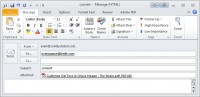
Solid Tip: U kunt maximaal 25 bestanden tegelijk naar uw apparaat verzenden!
Dit is wat de meeste mensen zullen doen met hun huidige boeken. U kunt de onderstaande formaten naar uw kindle-apparaat sturen op uw aangepaste Kindle-e-mailadres:
deze coole functie staat bekend als de
“Kindle Personal Document Service.”
- Amazon (.azw)
- Adobe Portable Document Format (.pdf) *
- Microsoft Word (.dokter, .docx)
- Rich Text Format (.rtf)
- HTML (.htm, .html)
- Text (.txt) documenten
- archieven (zip , x-zip) en gecomprimeerd archief
- Mobi-boek
- 1. Voeg uw e-mailadres toe als een goedgekeurde afzender op uw Amazon-account.
- uw Account > uw Kindle > persoonlijke Documentinstellingen > goedgekeurde persoonlijke Document e-maillijst
- 2. Stuur een e-mail met de documentbijlage naar uw @kindle.com e-mailadres
- 3. Als het document PDF is, zet dan “convert” als onderwerp en Amazon zal proberen er een AZW doc van te maken (experimenteel).
* solide Tip: PDF-documenten hebben niet de kenmerken van andere documenttypen op Kindle (lettertype, kleur, navigatie, bladwijzers, notities). Probeer het gebruik van de” convert ” optie hierboven om die functies te krijgen wanneer u het document te mailen. Het is “experimenteel” en kan het document weergeven als vuilnis tekst, maar werkte voor de meeste van mijn PDF-tests.
Amazon help voor het verzenden naar Kindle via e-mail.
Methode 3. Send to Kindle Desktop Program

dit juweeltje, een officiële desktop app voor zowel PC als Mac, converteert automatisch bestanden naar het juiste formaat en stuurt ze naar uw apparaat met behulp van uw lokale Wi-Fi-verbinding of Whispernet. Het ondersteunt de volgende formaten:
- Amazon (.azw)
- Adobe Portable Document Format (.pdf) *
- Microsoft Word (.dokter, .docx)
- Rich Text Format (.rtf)
- HTML (.htm, .html)
- Text (.txt) documenten
- Mobi book
klik met de rechtermuisknop (open een contextmenu) op het bestand en u zult uw “Send to Kindle” menuoptie zien.
Amazon help voor de desktoptoepassing verzenden naar Kindle.
Methode 4. Stuur naar Kindle met Mozilla Firefox of Google Chrome

we hebben het hier over boeken, maar soms wilt u webdocumenten (nieuwsartikelen, blogberichten, enz.) naar uw apparaat sturen om later te lezen. Amazon heeft ook een paar handige browser-extensies te sturen naar Kindle. Het werkt vergelijkbaar met de desktop-app, maar kunt u webdocumenten rechtstreeks naar uw apparaat te sturen.
het biedt een handige preview van uw geselecteerde inhoud voordat u verzendt.
Amazon help voor de extensie verzenden naar Kindle – Google Chrome.
Amazon help voor de extensie verzenden naar Kindle-Mozilla Firefox.
Methode 5. Stuur naar Kindle met Android-apparaten

andere Android – apparaten-tablets en smartphones-kunnen naar uw Kindle-apparaat verzenden met hun ingebouwde share-functies.
met de” Kindle for Android ” – app stuurt u documenten naar uw Kindle-apparaat met de share-knop in veel populaire Android-apps op uw smartphone of tablet. Je kunt ze altijd en overal lezen op Kindle-apparaten en Kindle gratis leesapps.
populaire Android-apps die delen met Send to Kindle voor Android ondersteunen, omvatten:
- Adobe Reader – stuur PDF-documenten naar uw Kindle vanuit deze PDF-weergaveapp.
- documenten om te gaan – stuur Microsoft Word-documenten vanuit deze app voor het bewerken van documenten.
- ES File Explorer-Stuur afbeeldingen en documenten naar Kindle vanuit deze file manager app.
Ondersteunde Bestandstypen:
- Microsoft Word (.DOKTER, .DOCX)
- PDF (.PDF)
- Images (.JPG, .JPEG, .GIF, .PNG, .BMP)
- Kindle-formaat (. MOBI,.AZW)
Amazon help voor het verzenden naar Kindle-Android.
hoe zit het met mijn ePub boeken?!
maak je geen zorgen! Er zijn meerdere opties voor het lezen van uw ePub boeken (of andere minder, populaire formaten).
Amazon ‘ s app store heeft een paar ePub lezen van apps, maar Amazon verbergt de meeste van hen te zien op Kindle Fire, zeggen dat ze niet compatibel zijn. Echter, ze werken prima wanneer ” sideloaded.”Sideloading betekent het downloaden en toevoegen van een app op uw eigen, buiten de app store, die buiten het bereik van dit artikel. Voor de technisch-minded gebruiker, dat is een vierde optie voor ePub en waarschijnlijk aanbevolen.
ePub optie # 1 – Download Calibre. Calibre is een gratis tool waarmee u beheren en converteren van alle soorten Ebooks. Veel toeters en bellen. U kunt uw ePub-bestanden in Kindle-versies.
ePub-optie # 2 – 2epub.com een snelle, gratis, online converter. Geen toeters of bellen, maar snel en eenvoudig. U kunt uw ePub bestanden in Kindle versies hier ook.
ePub optie # 3-Amazon nu * officieel * ondersteunt de Overdrive Media Console app, gratis, in de app store. Deze app zal u toelaten om ePub boeken te downloaden met behulp van een Adobe ID uit bibliotheken overal.